建立和使用專業辭典、自用辭典和略語辭典
在“漢音輸入法”清單中選取“漢音設定”,輸入法便會顯示 HaninSetup v5.0 控制面板;您亦可利用對應的快速鍵指令,在鍵盤上按 Option-Shift-S 鍵,顯示 HaninSetup v5.0 控制面板(亦可從現用系統的“控制面板”檔案夾按兩下 HaninSetup v5.0 控制面板,顯示 HaninSetup v5.0 控制面板。)
 |
按 HaninSetup v5.0 控制面板的“專”按扭,顯示“專業辭典選擇面板”。 |
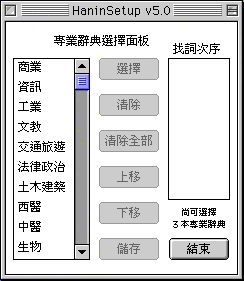
Hanin 5.0.1 提供了 14 種專業辭典,它們已隨系統安裝程式安裝到您的系統中。您可以選擇不同的專業辭典,獲得各種詞組組合。
在專業辭典選擇面板的左邊列出了系統中所有的 Hanin 專業辭典。在任何一種辭典上按一下,按“選擇”按鈕,所選擇的辭典將移到右邊的“找詞次序”框。
您可以選擇多個辭典,並用“上移”和“下移”按鈕選擇搜索辭典的次序,辭典位置越靠上,優先權越高。
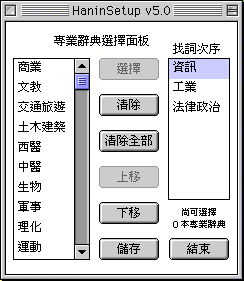
“清除”和“清除全部”按鈕可以移走一部或多部辭典。
選擇辭典後,按“儲存”按鈕,關閉 HaninSetup v5.0 控制面板,即可使用專業辭典了。
以下例子說明不同的專業辭典組詞的區別:
若您選擇“生物”類辭典,輸入拼音碼“gong”和“ji”,則首選的詞組是“公雞”。
若您選擇“軍事”類辭典,輸入拼音碼“gong”和“ji”,則首選的詞組是“功績”。
 |
按 HaninSetup v5.0 控制面板的“自”按扭,顯示“自用辭典維護面板”。 |
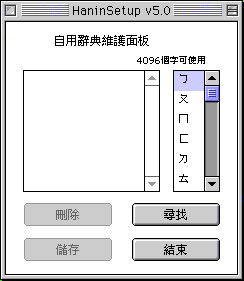
以下例子說明如何使用自用辭典:
注意:當自用辭典維護面板打開時詞組不能登錄辭典。
1
選取“漢音”輸入法。
2
打開一個應用程式,如 SimpleText,並建立一個新檔案。
3
輸入“蘋果電腦”。
4
按對應的數字選字。
將插入點移到“蘋”字之前。
![]()
5
敲 enter 鍵。
現在您可以打開自用辭典維護面板,“蘋果電腦”已被儲存在自用辭典中。
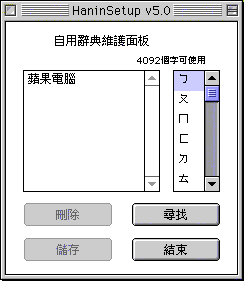
6
另建一個新檔案,輸入“蘋”字的漢音碼,但不必敲空白鍵來在選字窗中選中該字。
![]()
7
依次輸入“果”,“電”,“腦”的漢音碼,同樣不必敲空白鍵來在選字窗中選中該字。當鍵入完“腦”的聲調後輸入的四字自動變為“蘋果電腦”。
![]()
![]()
自用辭典維護面板中按鈕的用途:
•
按自用辭典維護面板中的“刪除”按鈕,可以刪除所選的詞組。
•
按自用辭典維護面板中的“儲存”按鈕,可以儲存在自用辭典維護面板中所作的修改。
•
按自用辭典維護面板中的“尋找”按鈕,尋找以某個注音碼開頭的詞組。
•
按自用辭典維護面板中的“結束”按鈕,將關閉自用辭典維護面板,如果您沒有儲存對自用辭典的修改,將提示您是否儲存。
 |
按 HaninSetup v5.0 控制面板的“略”按扭,顯示“略語辭典維護面板”。 |
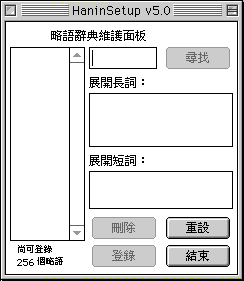
以下例子說明如何使用略語辭典:
1
選取“漢音”輸入法。
2
打開“略語辭典維護面板”。
3
輸入“蘋果”在第一個框中。
4
輸入“蘋果電腦”在“展開長詞:”框中。
5
輸入“電腦”在“展開短詞:”框中。
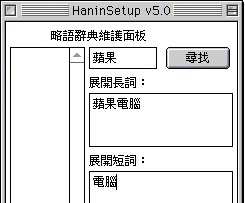
6
按“登錄”一下,“蘋果”被登錄到略語辭典。
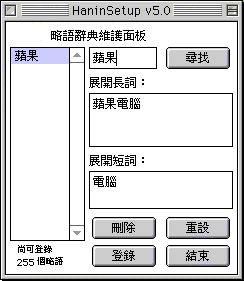
7
按“結束”一下,關閉“略語辭典維護面板”,並儲存辭彙。
8
在一個應用程式中,如 SimepleText, 輸入“蘋果”。
![]()
9
敲 tab 鍵,“蘋果”轉換成展開長詞“蘋果電腦”。
![]()
10
再敲一下 tab 鍵,又轉換成展開短詞“電腦”。
![]()
11
再敲一下 tab 鍵,還原成“蘋果”。
![]()